Win11任务栏全透明如何设置?Win11任务栏全透明设置的方法
现在越来越多的朋友在使用Win11系统,但有些朋友在使用一段时间后觉得任务栏的颜色太单调,想设置透明但不知道如何操作,下面和小边一起看看该怎么做。
Win11任务栏全透明设置的方法
1、首先我们打开任务栏中的“Microsoft store”。

2、如果我们任务栏中没有应用商店,那么还可以点击开始菜单,在其中打开应用商店。

3、然后点击右上角“搜索”按钮,在其中搜索“translucentTB”。

4、然后打开软件界面,然后在右上角选择“获取”。
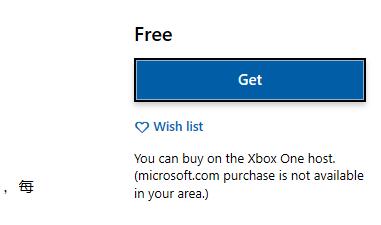
5、等待自动下载安装完成后,点击“启动”。
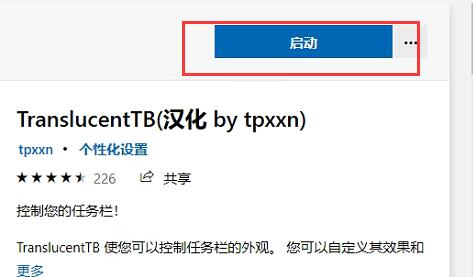
6、启动完成后,任务栏就会变成全透明了。
7、如果大家无法安装的话,还可以直接在本站安装这款软件。【translucenttb下载】
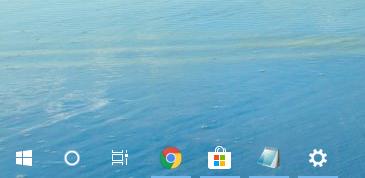
相关文章
- Win11怎么改休眠时间?Win11修改睡眠时间方法
- 老电脑怎么安装Win11?老电脑安装Win11的方法
- Win11任务栏如何打开任务管理器?Win11任务栏打开任务管理器方法
- 微软透露每年Win11只会推送更新一次 每月推送质量更新!
- Win11找不到本地用户和组怎么办?Windows11添加用户和组方法
- Win11工具栏怎么添加软件?Win11工具栏添加教程
- Win11系统打开或关闭Windows功能显示空白怎么办?
- Win11如何隐藏菜单文件?Win11隐藏菜单文件的方法
- Win11怎么打开IIS管理器应用?
- Win11 22449.1000版本桌面右下角的评估副本水印怎么去除?
- Win11小组件不可用如果小组件板出现问题怎么解决?
- 戴尔G3能否升级Win11呢?戴尔G3升级Win11详解
- Win11怎么开启放大镜?Win11放大镜开启技巧
- Win11进不去安全模式怎么办?Win11进不去安全模式解决方法
- 如何重装系统Win11?新手重装Win11系统教程
- Win11系统一开机就绿屏怎么办?Win11系统一开机就绿屏解决方法
